Windows server 2008安装dns
Posted
tags:
篇首语:本文由小常识网(cha138.com)小编为大家整理,主要介绍了Windows server 2008安装dns相关的知识,希望对你有一定的参考价值。
Windows server 2008安装dns打开服务器管理器
选择角色,添加角色
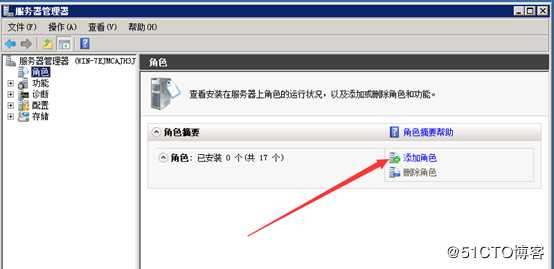
点击下一步
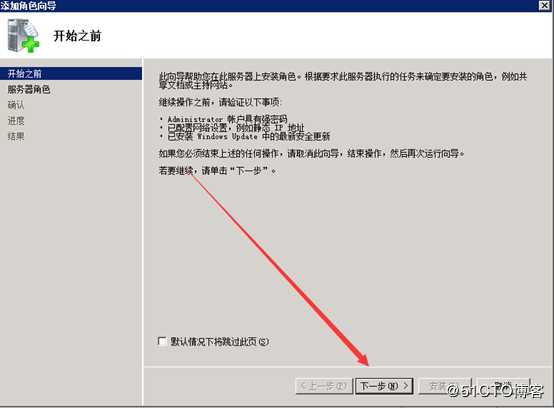
勾选DNS服务器,下一步
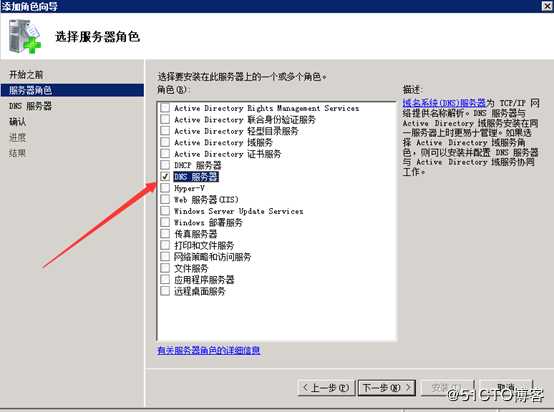
点击下一步
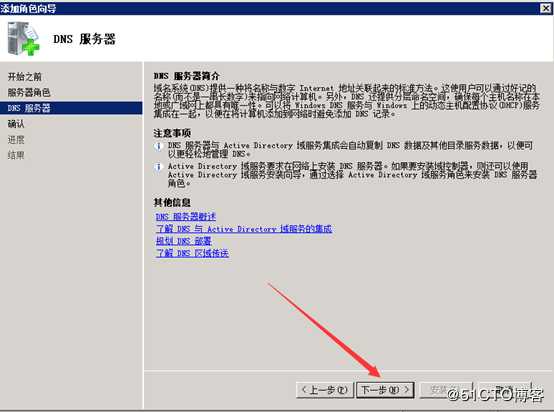
点击安装
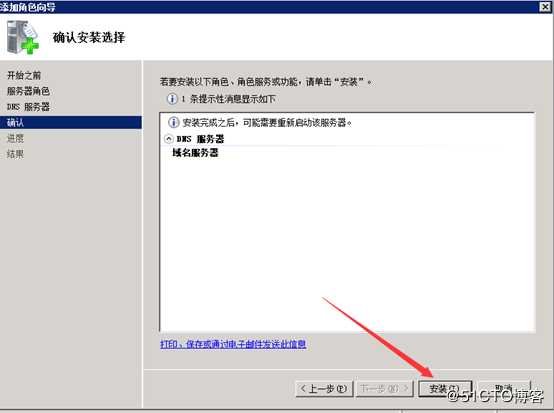
安装成功
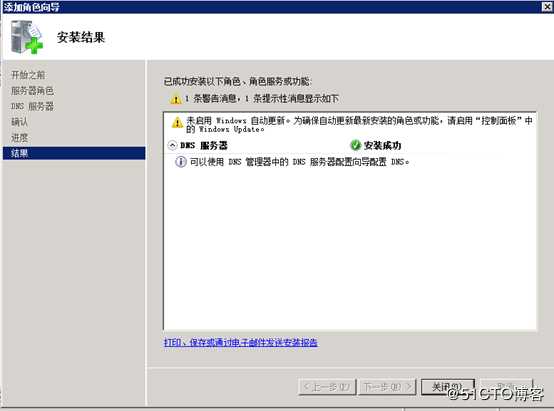
管理工具,打开DNS,开始配置DNS
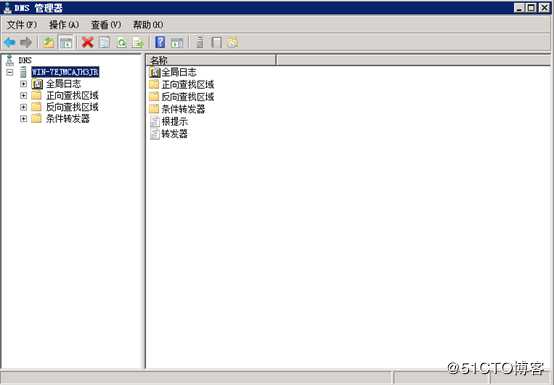
配置正向查找,新建区域
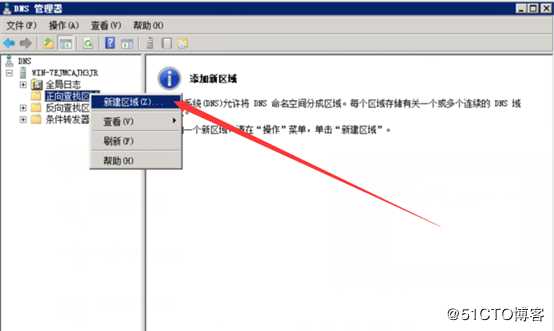
点击下一步
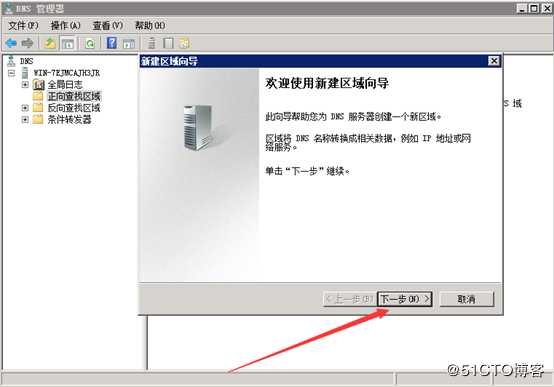
勾选主要区域,点击下一步
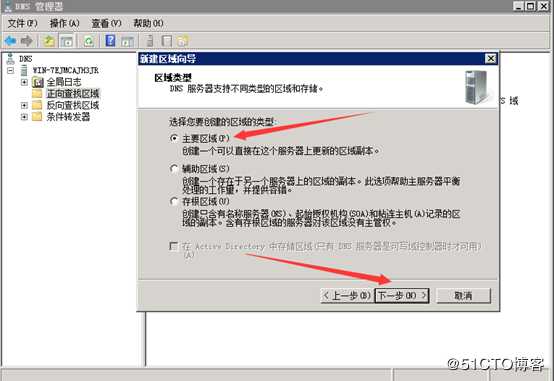
填写区域名称
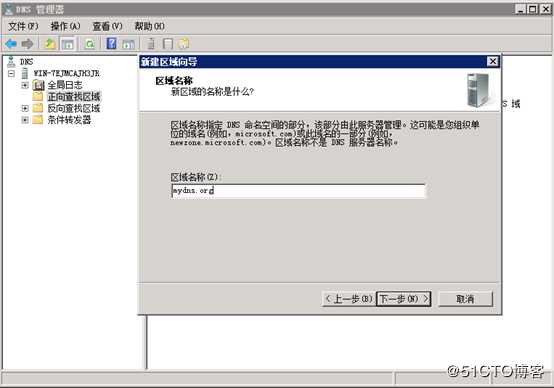
区域文件
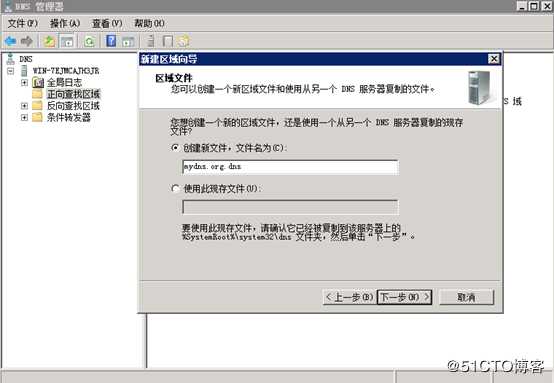
动态更新
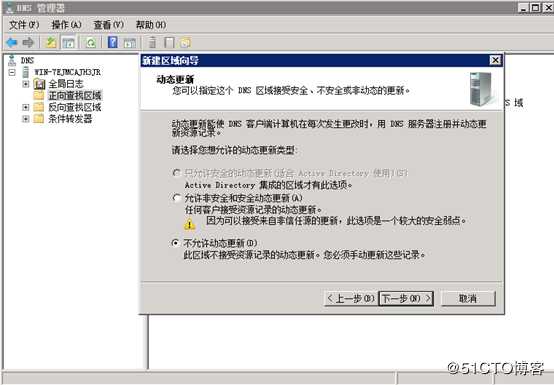
完成正向区域配置

新建主机,添加主机
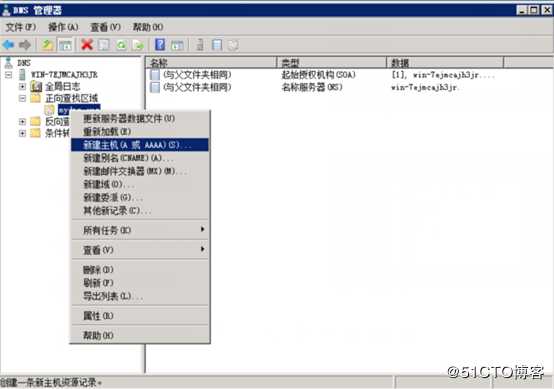
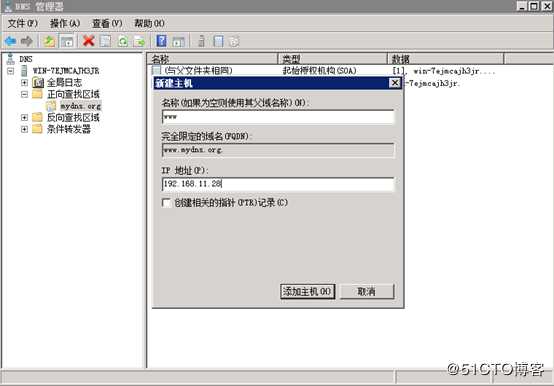
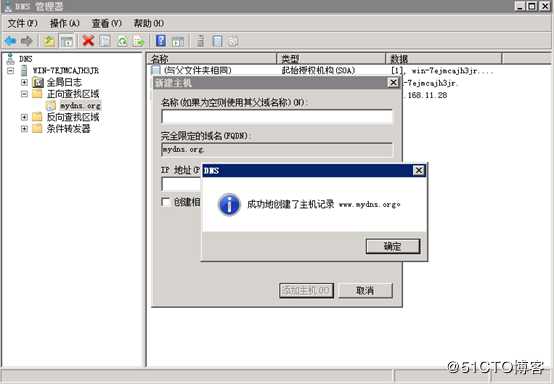
配置反向查找区域
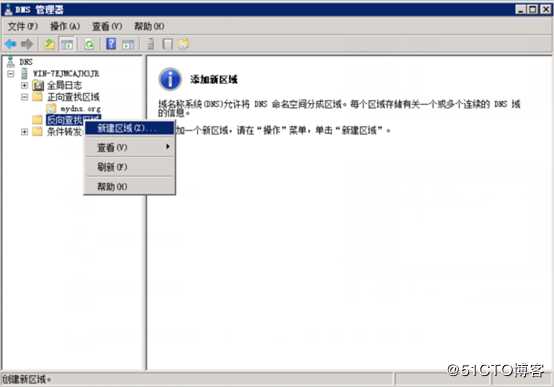
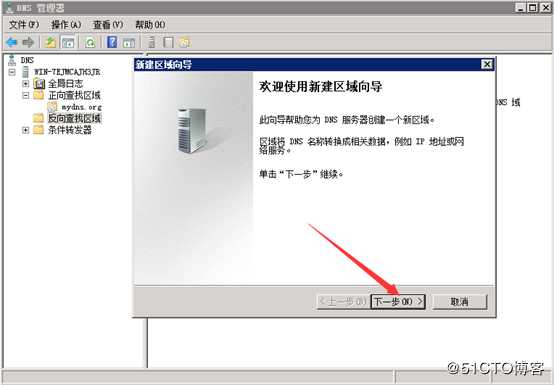
主要区域,下一步
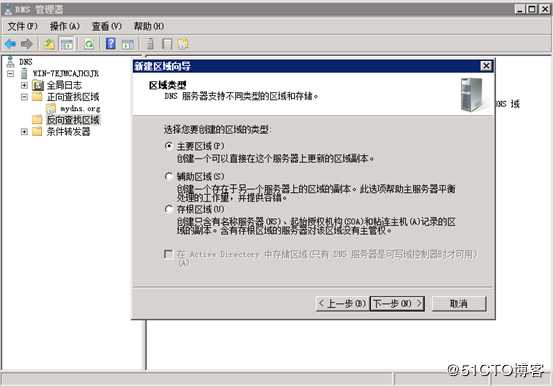
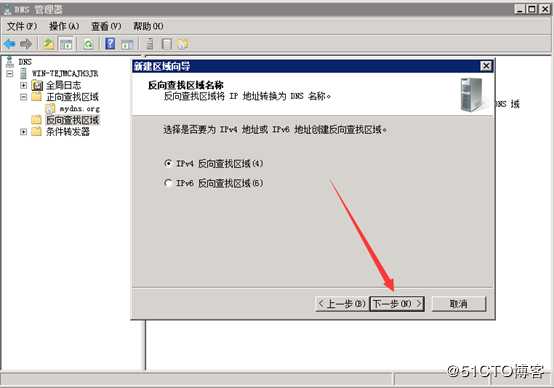
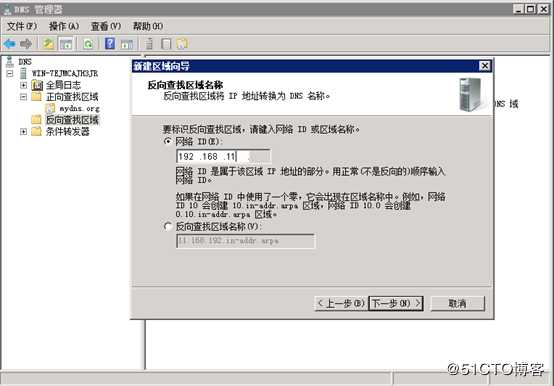
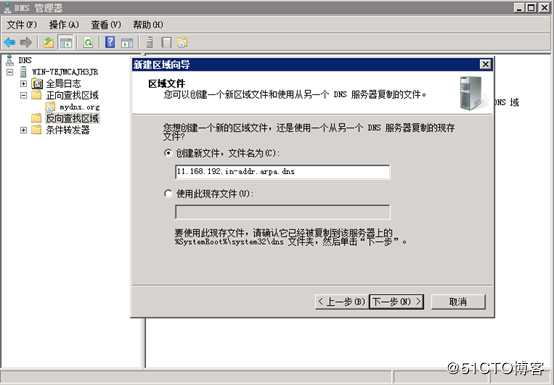
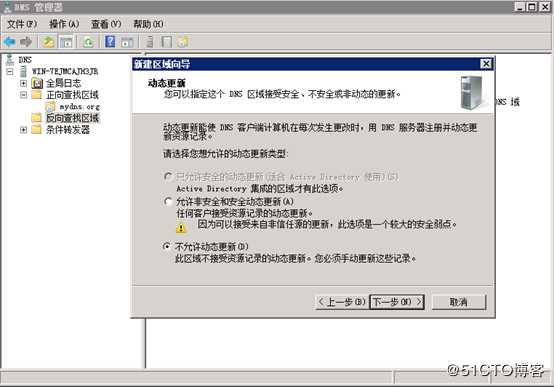
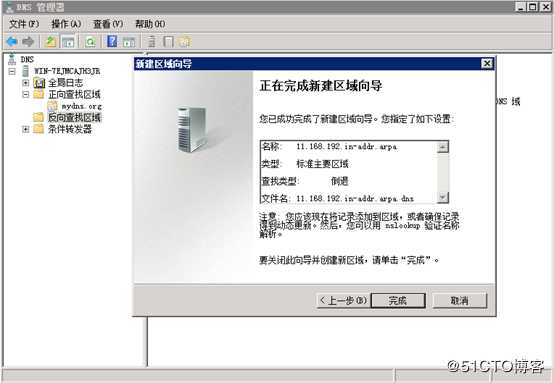
新建指针

启动nslookup,测试一下
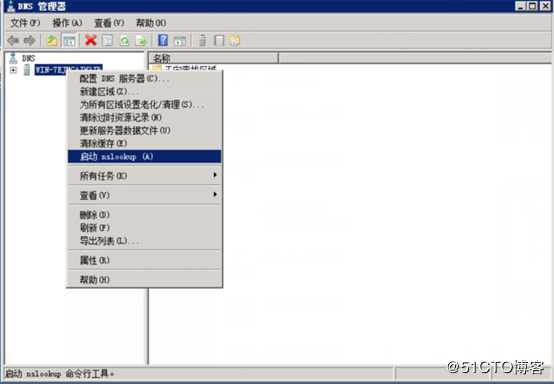

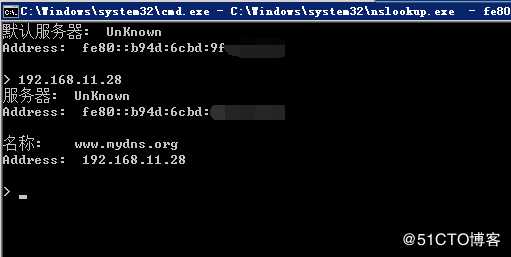
以上是关于Windows server 2008安装dns的主要内容,如果未能解决你的问题,请参考以下文章
Windows server 2008 R2搭建DNS服务器
Windows server 2008 r2 DC 与DNS的分离与安装的两种方法